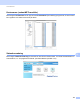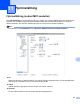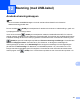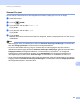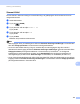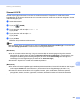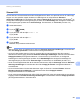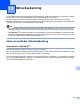Software User's Guide
Table Of Contents
- BRUKSANVISNING FÖR PROGRAMANVÄNDARE
- Innehållsförteckning
- Maskinhanteringsknappar
- 1 Använda kontrollpanelen
- Använda skrivarknappar
- Job Cancel-knappen
- Säkerhetsnyckel (för MFC-7460DN och MFC-7860DW)
- Utskriftsemuleringsstöd (för DCP-7070DW och MFC-7860DW)
- Skriva ut en lista över interna typsnitt (för DCP-7070DW och MFC-7860DW)
- Skriva ut en konfigurationslista (för DCP-7070DW och MFC-7860DW)
- Testutskrift (för DCP-7070DW och MFC-7860DW)
- Dubbelsidig utskrift (för DCP-7070DW och MFC-7860DW)
- Återställa skrivarens grundinställningar (för DCP-7070DW och MFC-7860DW)
- Använda skanningsknapparna
- Använda skrivarknappar
- 1 Använda kontrollpanelen
- Windows®
- 2 Utskrift
- Använda Brothers skrivardrivrutin
- Skriva ut dokument
- Duplexutskrift
- Samtidig skanning, utskrift och faxöverföring
- Inställningar för skrivardrivrutinen
- Använda inställningarna i skrivardrivrutinen
- Funktioner i skrivardrivrutinen för Windows®
- Fliken Grundläggande
- Fliken Avancerat
- Skalning
- Omvänd utskrift
- Använd vattenstämpel
- Vattenstämpelinställningar
- Utskrift av sidhuvud-sidfot
- Tonerbesparing
- Säker utskrift (för MFC-7460DN och MFC-7860DW)
- Administratör
- Användarverifiering (för MFC-7860DW)
- Övriga utskriftsalternativ
- Makro (för DCP-7070DW och MFC-7860DW)
- Justering av utskriftssvärta
- Förbättra utskriftsresultatet
- Hoppa över tom sida
- Fliken Utskriftsprofiler
- Redigera en utskriftsprofil
- Support
- Fackinställningar
- Status Monitor
- Funktioner i BR-Script 3-skrivardrivrutinen (för MFC-7860DW) (PostScript® 3™-språkemulering)
- Status Monitor
- 3 Skanna
- Skanna dokument med en TWAIN-drivrutin
- Skanna ett dokument med WIA-drivrutinen (Windows® XP/Windows Vista®/Windows® 7)
- Skanna dokument med WIA-drivrutinen (Windows Fotogalleri och Windows Faxa och skanna)
- Använda ScanSoft™ PaperPort™ 12SE med OCR från NUANCE™
- 4 ControlCenter4
- 5 Fjärrinställning (endast MFC-modeller)
- 6 Programmet Brother PC-FAX (endast MFC-modeller)
- 7 Brandväggsinställningar (för nätverksanvändare)
- 2 Utskrift
- Apple Macintosh
- 8 Utskrift och fax
- 9 Skanna
- 10 ControlCenter2
- 11 Fjärrinställning
- Använda skanningsknappen
- 12 Skanning (med USB-kabel)
- 13 Nätverksskanning
- Innan du använder nätverksskanning
- Använda skanningsknappen
- Register
202
13
13
För att maskinen ska kunna användas som nätverksskanner måste den konfigureras med en TCP/IP-adress.
Du kan ställa in eller ändra adressinställningarna på kontrollpanelen (se Skriva ut
nätverkskonfigurationslistan i Bruksanvisning för nätverksanvändare) eller med hjälp av programmet
BRAdmin Professional. Om du följde instruktionerna för nätverksanvändare i Snabbguide när du installerade
maskinen bör den redan vara konfigurerad för ditt nätverk.
Obs
• För nätverksskanning kan högst 25 klienter vara anslutna samtidigt till en maskin på ett nätverk. Om till
exempel 30 klienter försöker att nå maskinen på samma gång, visas inte fem av dem på LCD-skärmen.
• <För Windows
®
> Om datorn skyddas av en brandvägg och inte kan nätverksskanna, måste du kanske
konfigurera brandväggens inställningar för att tillåta kommunikation via port nummer 54925 och 137. (Se
Innan du använder Brother-programvaran på sidan 116.)
Innan du använder nätverksskanning 13
Nätverkslicens (Windows
®
) 13
Med den här produkten följer en licens för upp till 5 användare.
Denna licens gäller för installation av programsviten MFL-Pro Suite inklusive ScanSoft™ PaperPort™ 12SE
eller ScanSoft™ PaperPort™ 11SE på upp till 5 datorer i ett nätverk.
Om du vill installera ScanSoft™ PaperPort™ 12SE eller ScanSoft™ PaperPort™ 11SE på mer än 5 datorer
kan du köpa paketet Brother NL-5 som är en fleranvändarlicens för upp till ytterligare 5 användare. Kontakta
din Brother-återförsäljare för att köpa NL-5.
Nätverksskanning 13